İPhone’unuza kaydedilmiş bir fotoğrafı veya kendi fotoğraflarını ters çevirme iyi bir görüntü elde etmenin harika bir yolu olabilir. Özellikle Instagram için fotoğraf düzenlemek için ayna efekti kullanmak isteyebilirsiniz. İOS Fotoğraflar uygulamasının kendisinde ayna efektleri oluşturmanın bir yolu olmasa da, hile yapabilen birkaç ücretsiz üçüncü taraf uygulaması var. iPhone’da fotoğrafları ters çevirme için sizlere çok güzel uygulamalar önerdik. Bu sayede sizlerde kolayca fotoğraflarınızı ters çevirebilirsiniz.
iPhone’da Fotoğrafları Ters Çevirme için Yapmanız Gerekenler
Bir görüntüyü yansıtmak görüntüyü yatay veya dikey olarak ter çevirmenize olanak sağlar. Genelde bu düzenlemeleri, kişiler fotoğrafta ters çıkan bir metni düzeltmek için kullanırlar veya bir görüntünün estetiğini iyileştirmek ve bir fotoğrafın daha güzel çıkmasını sağlamak için çoğu kişi bu efekti kullanır.
Örneğin, bir modelin sağ bakan bir fotoğraf varsa, sol tarafa bakan bir model için sürekli fotoğraf çekmenize gerek kalmadan bu ayna efekti sayesinde fotoğraflarınızı düzenleyebilirsiniz.
Ayna efektleri, başka bir versiyonuna bakan bir kadının görüntüsü veya aynı iki tamamen aynı nesnenin yanılsaması ile olağanüstü görüntüler oluşturmak için de kullanabilirsiniz.
iPhone’da fotoğrafları ters çevirme yapabilmek için bu uygulamaları kullanabilirsiniz. Adobe Photoshop Express, Photo Flipper ve Photo Mirror Effects, App Store’daki iPhone’unuzdaki bir fotoğrafı çevirmek için kullanabileceğiniz üç ücretsiz uygulamadır.
Photoshop Express ile Fotoğrafları Ters Çevirme
Photoshop Express, çeşitli fotoğraf düzenleme araçları sunan ücretsiz bir iOS uygulamasıdır. İPhone’unuzdaki bir resmi çevirmek veya yansıtmak için uygulamayı nasıl kullanacağınız aşağıda sizler için açıkladık.
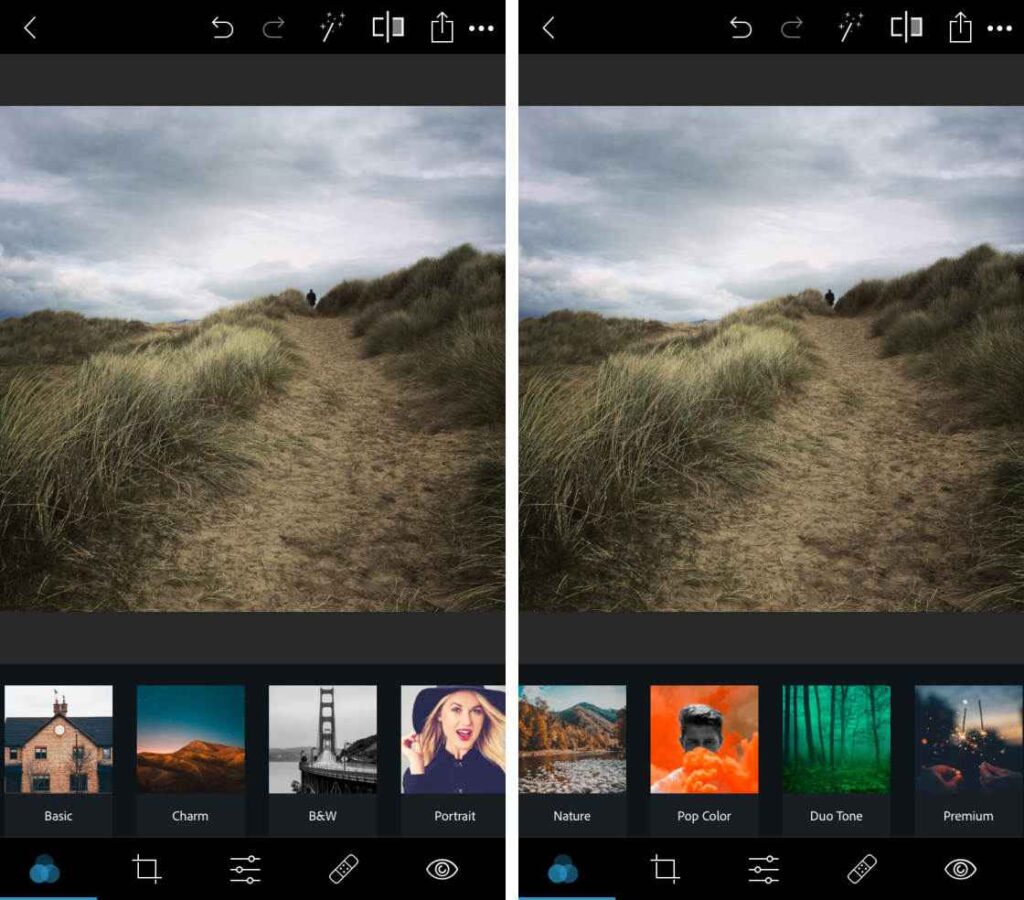
- Photoshop Express uygulamasını açın. Varsayılan olarak, Fotoğraflar uygulamasında görüntüleri görüntüleyen Tüm Fotoğraflar görünümünde açılır. Farklı bir görünüm istiyorsanız, Tüm Fotoğraflar’ın yanındaki oka dokunun ve diğer fotoğraf kaynaklarından seçim yapın.
- Ekranın üst kısmındaki Düzenle öğesine, ardından da açmak istediğiniz fotoğrafa dokunun.
- Ekranın altındaki kırpma simgesine dokunun.
- Görüntünün altındaki Döndürme öğesine dokunun.
- Görüntüyü yatay olarak yansıtmak için Yatay çevir’i seçin.
- Filtre eklemek veya renk düzeylerini ayarlamak için diğer araçlardan birini kullanın, ardından ekranın üst kısmındaki Paylaş simgesine dokunun. Yukarı dönük oklu bir kutuya benziyor.
- Döndürülen görüntüyü Fotoğraflar uygulamasına kaydetmek için Film Rulosu’na dokunun veya aşağı kaydırıp diğer seçeneklerden birini seçin.
Photo Mirror Effects Camera ile Fotoğrafları Ters Çevirme
Photo Mirror Effects Camera, fotoğraflarda ayna veya yansıma efektleri oluşturmak için kullanabileceğiniz ücretsiz bir iOS uygulamasıdır. Temel yatay veya dikey eğme, uygulamadaki en karmaşık görüntü yansıtma seçenekleri arasında yer almaktadır.
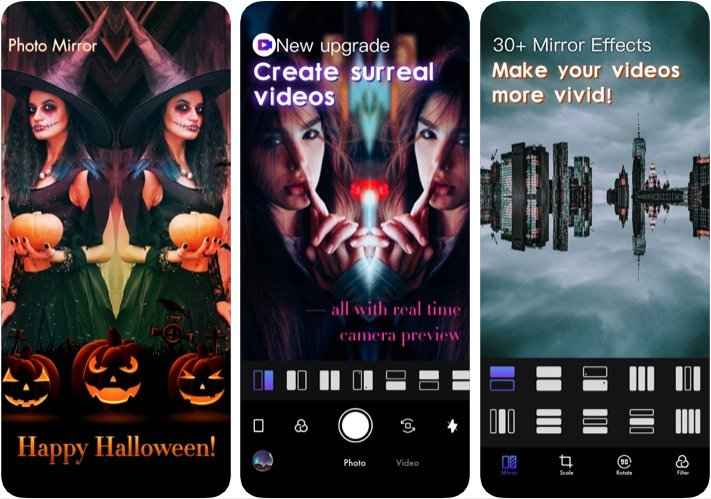
- iPhone’unuzdaki Photo Mirror Effects Camera uygulamasını açın ve Fotoğraflar uygulamasında resimleri açmak için büyük artı işaretine dokunun.
- Ters Çevirmek istediğiniz fotoğrafı bulun ve Photo Mirror Effects Camera uygulamasında açmak için dokunun.
- Ekranın altındaki Efekt simgesine dokunun.
- Görüntüyü yatay olarak çevirmek için ekranın altındaki üçgenlere arka arkaya dokunun.
- Ekranın üst kısmındaki Paylaş simgesine dokunun.
- Yeni ayna görüntüsünü iPhone’unuza kaydetmek için aşağı oka dokunun.
Photo Flipper ile Fotoğrafları Ters Çevirme
Çeşitli görüntü filtreleri ve efektleri olan Photoshop Express’in aksine, Photo Flipper öncelikle görüntüleri ve çok azını yansıtmak için tasarlanmış bir uygulamadır. İşte nasıl kullanacağınızı sizler için sıraladık.
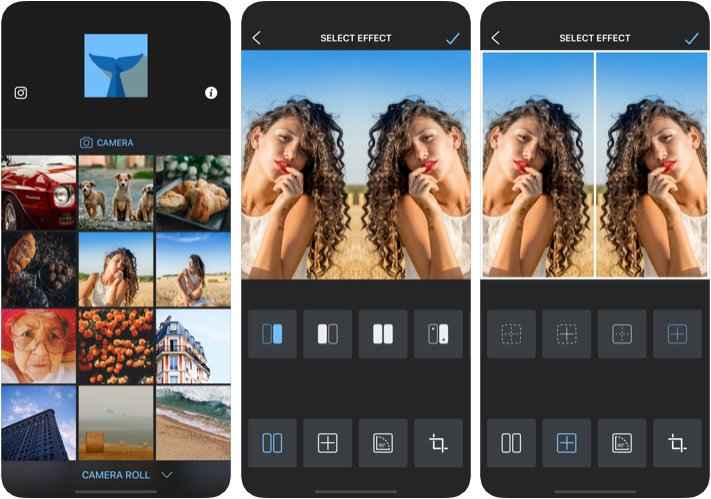
- Photo Flipper uygulamasını açın ve sol alt köşedeki Fotoğraflar simgesine dokunun.
- iPhone’unuzdaki Fotoğraflar uygulamasında yer alan bir görüntü klasörü seçin ve Photo Flipper’da açmak için geri dönmek istediğiniz görüntüye dokunun.
- Fotoğraf Photo Flipper’a yüklendikten sonra, yansıtmak için parmağınızı yatay veya dikey olarak kaydırın. İsteğe bağlı olarak, görüntünün altındaki düğmelerden bir en boy oranı veya renk filtresi uygulayabilirsiniz.
- Sağ alt köşedeki Paylaş simgesine dokunun.
- Ayna görüntüsünü iPhone’unuzdaki Fotoğraflar uygulamasına kaydetmek için Görüntüyü Kaydet’e dokunun.